قد يتطلب تصميم و إنشاء التطبيقات معرفة عميقة بالبرمجة، لكن بالفعل هناك العديد من الطرق لتجنب ذلك و تصميم التطبيقات بدون البرمجة، قد تكون هذه التطبيقات بسيطة لكنها ستفي بالغرض، و من بين هذه الطرق سنشرحها اليوم في هذه المقالة.
الخطوة الأولى – الإشتراك في GoCanvas
إذا لم تكن مشترك في GoCanvas، فحاول ذلك الآن مجانا من هنا. هذه هي أول خطوة لإنشاء تطبيق على Android أو IOS الخاص بك.
الخطوة الثانية – تثبيت GoCanvas
بمجرد الإشتراك يجب أن تتلقى رسالة بريد إلكتروني أو رسالة نصية مع رابط التحميل. إذا لم تحصل على رسالة إلكترونية أو رسالة نصية، فيمكنك دائما فتح المتصفح على جهازك و تنزيله مباشرة. يمكنك تحميل GoCanvas من هنا.
الخطوة الثالثة – تسجيل الدخول إلى موقع GoCanvas باستخدام الكمبيوتر.
يمكنك تسجيل الدخول إلى موقع عبر الذهاب إلى صفحة الدخول من هنا، حتى تتمكن من البدء في إنشاء التطبيق. على سبيل المثال سنقوم بإنشاء تطبيق هاتف لنظام العمل.
الخطوة الرابعة – بناء تطبيق Signature capture.
على علامة التبويب “My Apps” على موقع GoCanvas، أنقر على “Create New App”.
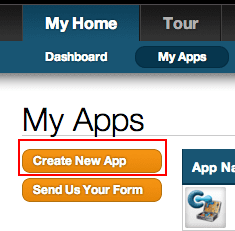
عند دخولك إلى منشيء التطبيق لأول مرة سوف يطلب منك تسمية التطبيق الخاص بك. دعونا نسميه في حالتنا هذه “Sample Signature Capture”.
بعد ذلك، تتم مطالبتك بإضافة الواجهة الرئيسية إلى تطبيقك و إدخال اسم الشاشة. دعونا ندخل “Basic Info”. الصورة أدناه توضح كيفية ذلك.
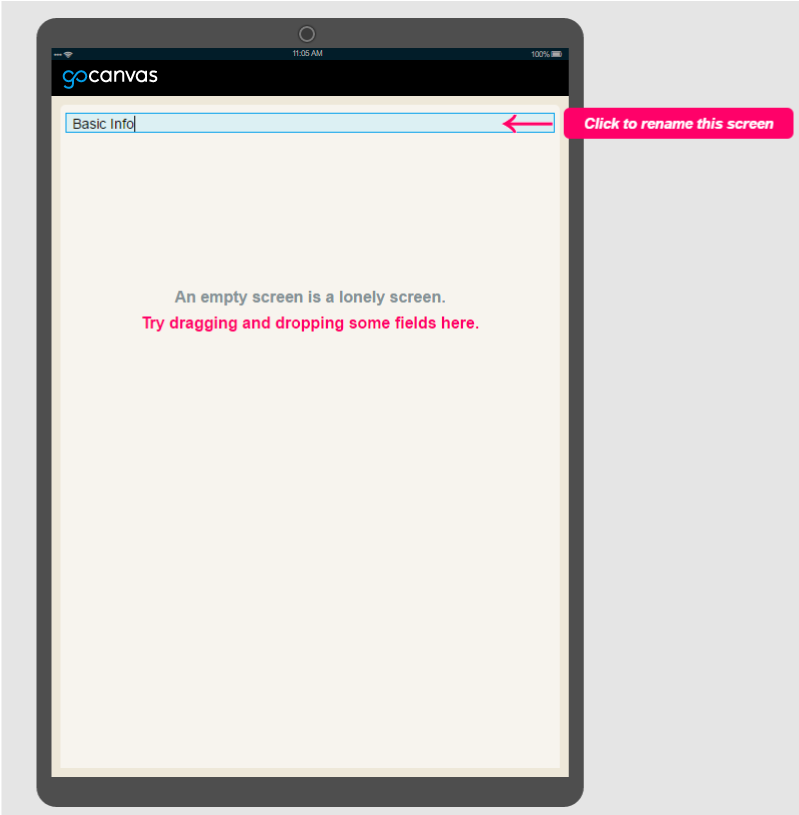
إسحب حقل “Short Text” من العمود الأيسر، ثم أدخل في المساحة المسماة “Short Text” إسمك الأول على سبيل المثال “First Name”. يمكنك تكرار هذه العملية مراة عديدة حتى تستوفي عدد الحقول التي تريدها على شاشة “Basic Info”. يمكنك أيضا إنشاء حقول أخرى مثل عنوان الحي و المدينة …
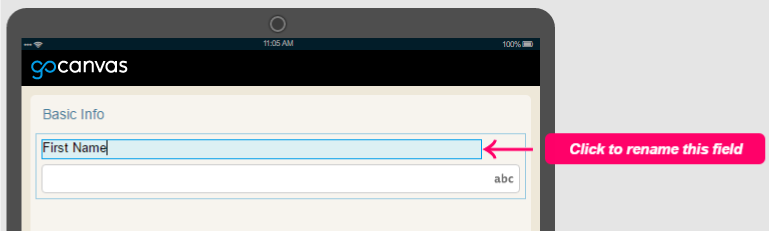
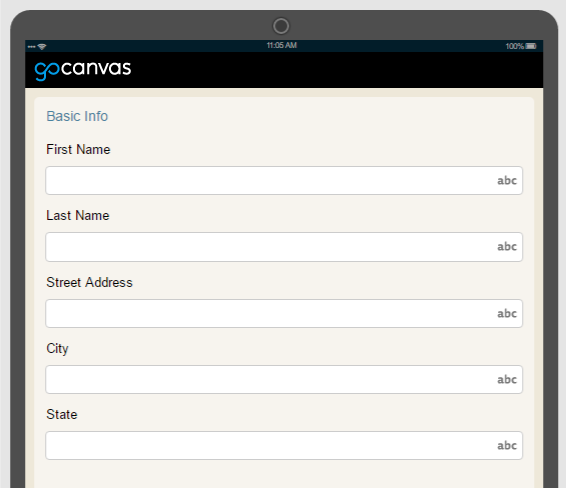
نحن في حاجة إلى إضافة شاشة أخرى و التي سوف تحتوي على حقل التوقيع. أنقر على زر “New Screen” في الجزء السفلي الأيمن من منشئ التطبيق GoCanvas. في موجه اسم الشاشة، أدخل “Signature”.
إسحب حقل “Signature” من العمود الأيسر. في النافدة المنبثقة لإعادة تسمية الحقل، أدخل “Please sign your name”.
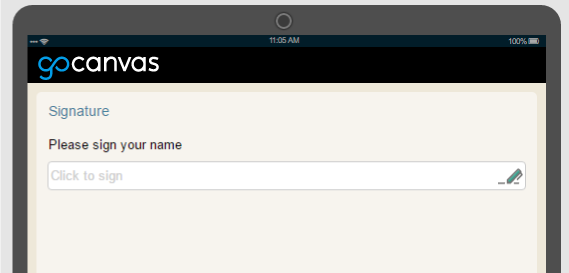
الخطوة الخامسة – حفظ و نشر تطبيقك GoCanvas لإلتقاط التوقيع.
في الجزء العلوي من أداة إنشاء GoCanvas، أنقر فوق “Publish to Device”. و فور إنتهاء GoCanvas من التحميل، سوف يطلب منك إعداد عدد متفاوت من إعدادات التطبيق، و من ثم أي مستخدم على حسابك ترغب في تعيين التطبيق له. هؤلاء المستخدمين سوف يحصلون على إشعارات تدفعهم لمعرفة أن هناك تطبيق جديد متاح من أجلهم.
الخطوة السادسة – إفتح GoCanvas على جهازك Android/IOS و سجل الدخول.
إفتح GoCanvas على جهازك و سجل الدخول باستخدام البريد الإلكتروني و كلمة السر التي قد تسجلت بها سابقا.
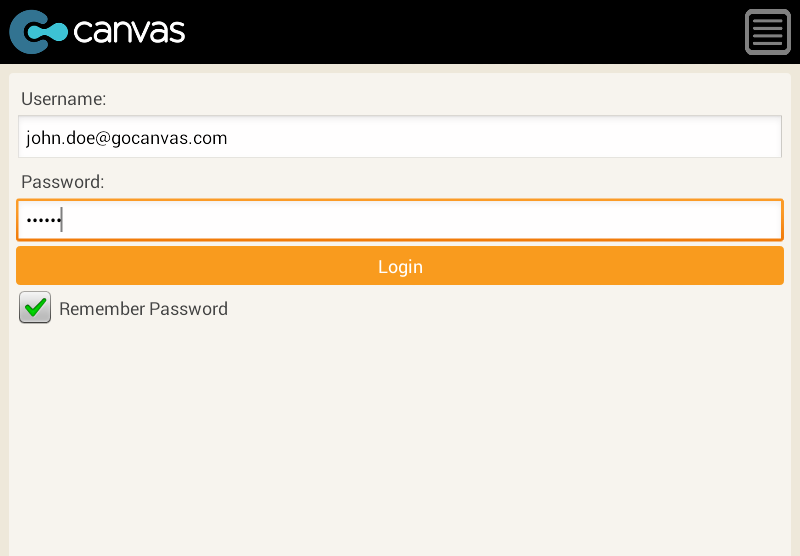
الخطوة السابعة – إملأ التطبيق Sample Signature Capture.
إملأ تطبيق Sample Signature Capture و بمجرد القيام بذلك، أنقر “Yes” لتحميل التقديم الخاص بك.
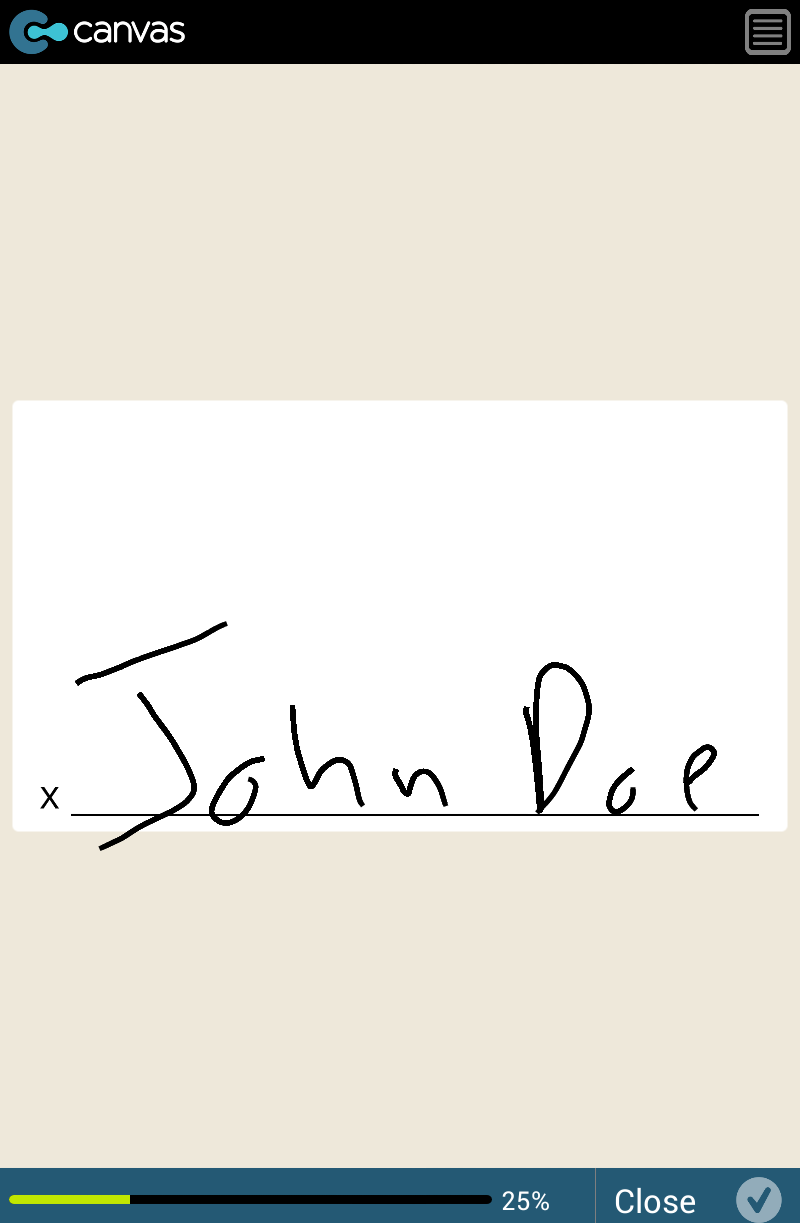
الخطوة الثامنة – عرض البيانات الخاصة بك أون لاين.
إذا قمت بتسجيل الخروج من موقع GoCanvas، قم بتسجيل الدخول مرة أخرى و أنقر على “Submissions”. سوف تجد البيانات التي عبأتها على جهازك. يمكنك الآن مشاهدتها أون لاين، و تحميلها على شكل ملف PDF، و تصديره كملف CSV/Excel، أو دمجه في نظام الخلفية.
يمكن الإطلاع على ملف PDF لهذا التطبيق الذي قمنا بإنشائه من هنا

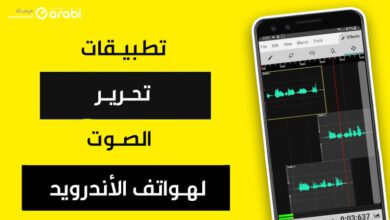 تطبيقات تحرير الصوت التي يحتاجها كل محرر للصوتيات لعام 2024
تطبيقات تحرير الصوت التي يحتاجها كل محرر للصوتيات لعام 2024 تصميم بوستات احترافية مجانًا للحملات الإعلانية وغيرها
تصميم بوستات احترافية مجانًا للحملات الإعلانية وغيرها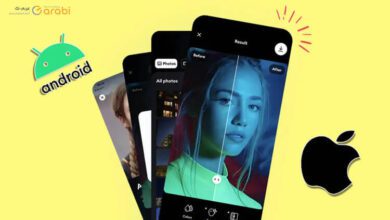 5 تطبيقات تحسين الصور عبر الذكاء الاصطناعي Ai
5 تطبيقات تحسين الصور عبر الذكاء الاصطناعي Ai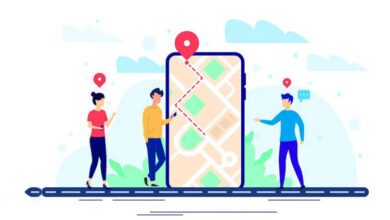 تطبيقات GPS بدون نت مفيدة أثناء الرحلات والسفر
تطبيقات GPS بدون نت مفيدة أثناء الرحلات والسفر أفضل 6 تطبيقات للتخلص من إدمان وسائل التواصل الاجتماعي
أفضل 6 تطبيقات للتخلص من إدمان وسائل التواصل الاجتماعي كيفية استخدام DALL-E 3 في ChatGPT لإنشاء صور AI
كيفية استخدام DALL-E 3 في ChatGPT لإنشاء صور AI طريقة عمل رمز QR باستخدام الذكاء الاصطناعي Ai
طريقة عمل رمز QR باستخدام الذكاء الاصطناعي Ai قفل شاشة اليوتيوب اثناء المشاهدة لتجنب أي نقرات خاطئة
قفل شاشة اليوتيوب اثناء المشاهدة لتجنب أي نقرات خاطئة